3 способа создать потрясающие рамки в Google Документах

Узнайте, как добавить границы в Документы Google, включая создание рамок с помощью таблиц или изображений. Эффективные решения внутри!
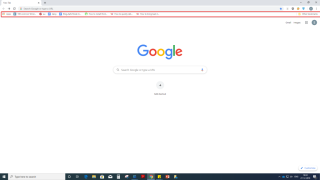
Закладки Chrome - это функция, которая не просто сохраняет ваши любимые страницы. Тем не менее, это, вероятно, самая недооцененная функция Chrome и многих других веб-браузеров . Бывают случаи, когда пользователи запутываются в беспорядочном беспорядке закладок. Именно поэтому мы выбрали несколько советов и приемов, которые упростят вам использование закладок Chrome.
1. Создание закладки и включение панели закладок
Независимо от того, как вы выбираете закладку для веб-страницы, чтобы создать закладку, быстро нажмите Ctrl + D. Еще до того, как вы это сделаете, вы можете нажать Shift + Ctrl + O, чтобы открыть диспетчер закладок, где вы можете найти все папки закладок Chrome . Говоря о папках, вы можете создать папку или вложенную папку, нажав Shift + Ctrl + D .
Теперь, когда вы закончили создание закладок, папок и подпапок, вы захотите, чтобы все это было у вас на глазах. Вы можете сделать это, включив панель закладок. Для включения закладок бар нажмите Shift + Ctrl + B .
| Краткое резюме | |
| Создать закладку | Ctrl + D |
| Откройте диспетчер закладок Chrome. | Shift + Ctrl + O |
| Создание папки / подпапки на странице закладок | Shift + Ctrl + D |
| Включить панель закладок | Shift + Ctrl + B |
2. Прямое перетаскивание URL-адреса / результата поисковой системы в папку закладок
Теперь вы знаете, как включить панель закладок . Вот как это вам пригодится. После включения панели закладок у вас есть возможность перетащить URL-адрес прямо в папку закладок Chrome . Вы можете сделать это либо -
3. Синхронизация закладок на разных устройствах.

Вы можете синхронизировать закладки Chrome , принадлежащие вашей учетной записи Gmail, на всех своих устройствах. Все, что вам нужно, это войти в систему с учетной записью Gmail. Здесь мы сосредоточимся на -
(i) Включение опции синхронизации на рабочем столе
(ii) Включение опции синхронизации на вашем устройстве (для объяснения предположим, что у вас есть устройство Android)
(i) Включение опции синхронизации на рабочем столе
(ii) Вы можете переключить переключатель рядом с « Синхронизировать все» влево, а затем переключить только переключатель « Закладки» вправо.
(ii) Включение опции синхронизации на вашем устройстве Android.
4. Повышение безопасности путем добавления парольной фразы или пароля

Вы, наверное, не хотите, чтобы все остальные заглядывали в ваши закладки или папки Chrome , не так ли? Так почему бы не добавить пароль или, что еще лучше, кодовую фразу. Чтобы добавить пароль или кодовую фразу, выполните следующие действия:
5. Импортируйте закладки из Chrome в другие браузеры.
Если вы используете несколько браузеров или переходите с Chrome на какой-либо другой браузер, вам нужно использовать существующие закладки повсюду. Допустим, вы хотите импортировать закладки из Chrome в Firefox или любой другой браузер. Для этого вам сначала нужно будет экспортировать закладки. Чтобы экспортировать закладки, выполните следующие действия:
Теперь вы сможете экспортировать закладки в желаемое место на вашем компьютере в формате HTML и можете экспортировать закладки на другой компьютер или браузер по вашему выбору. Например, если вы хотите импортировать закладки из Chrome в Edge , вот как вы можете это сделать:
В качестве альтернативы,
Вы даже можете импортировать закладки Chrome , нажав Импортировать из файла, а затем выбрать закладки Chrome, которые вы экспортировали как HTML.
Мне понравился этот блог, не забудьте добавить нас в закладки
Как часто вы закладываете веб-страницы? И как хорошо организовать свои закладки? Если вам помогли вышеупомянутые уловки, сообщите нам об этом в разделе комментариев ниже, и если у вас есть хитрость в рукаве, мы все на слух.
Мы регулярно публикуем интересный контент, связанный с технологиями, так что вы можете добавить в закладки блоги Systweak, чтобы получать больше обновлений. И да! Не забудьте подписаться на нашу рассылку новостей.
Приятного чтения!
Узнайте, как добавить границы в Документы Google, включая создание рамок с помощью таблиц или изображений. Эффективные решения внутри!
Это полное руководство о том, как изменить тему, цвета и многое другое в Windows 11 для создания потрясающего рабочего стола.
iPhone завис на домашних критических оповещениях? В этом подробном руководстве мы перечислили различные обходные пути, которые вы можете использовать, чтобы исправить ошибку «Домой хочет отправить критические оповещения iPhone». Узнайте полезные советы и решения.
Zoom - популярная служба удаленного сотрудничества. Узнайте, как добавить изображение профиля вместо видео, чтобы улучшить свою конфиденциальность.
Откройте для себя эффективные стратегии получения баллов Microsoft Rewards. Зарабатывайте на поисках, играх и покупках!
Изучите эффективные методы решения неприятной проблемы с бесконечным экраном загрузки Skyrim, гарантируя более плавный и бесперебойный игровой процесс.
Я внезапно не могу работать со своим сенсорным экраном, на который жалуется HID. Я понятия не имею, что поразило мой компьютер. Если это вы, вот несколько исправлений.
Прочтите это полное руководство, чтобы узнать о полезных способах записи вебинаров в реальном времени на ПК. Мы поделились лучшим программным обеспечением для записи вебинаров, а также лучшими инструментами для записи экрана и видеозахвата для Windows 10, 8, 7.
Вы случайно нажали кнопку доверия во всплывающем окне, которое появляется после подключения вашего iPhone к компьютеру? Вы хотите отказаться от доверия этому компьютеру? Затем просто прочтите эту статью, чтобы узнать, как отменить доверие к компьютерам, которые вы ранее подключали к своему iPhone.
Хотите знать, как транслировать «Аквамен», даже если он недоступен для потоковой передачи в вашей стране? Читайте дальше, и к концу статьи вы сможете насладиться Акваменом.








